Anleitung modified eCommerce: Rechtstexte-Schnittstelle einrichten

Dieser Leitfaden erklärt Ihnen Schritt für Schritt, wie Sie Ihre Rechtstexte über unsere Schnittstelle automatisch in Ihren modified eCommerce-Shop integrieren und stets aktuell halten.
Inhaltsverzeichnis
- Vorbereitungen im modified eCommerce-Shop
- Übertragung der Rechtstexte aus dem Mandantenportal in den modified eCommerce-Shop
- 1. Einrichtung der Schnittstellenverbindung
- 2. Konfiguration der zu übertragenden Rechtstexte
- 3. Übertragen der Rechtstexte in den modified eCommerce-Shop
- 4. Schnittstellenstatus prüfen und Einstellungen ändern
Vorbereitungen im modified eCommerce-Shop
Loggen Sie sich zunächst mit Ihren Zugangsdaten in den modifed eCommerce-Shop ein und wählen Sie anschließend in der Navigation ganz oben das Bearbeitungswerkzeug aus:
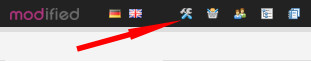
Anschließend sehen Sie oben in der Navigation den Menüpunkt "Partner Module":
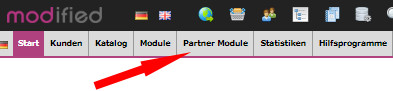
Nach einem Klick öffnet sich eine Übersicht der verfügbaren Module. Wählen Sie "IT-Recht Kanzlei".
Sie befinden sie nun auf folgender Seite:
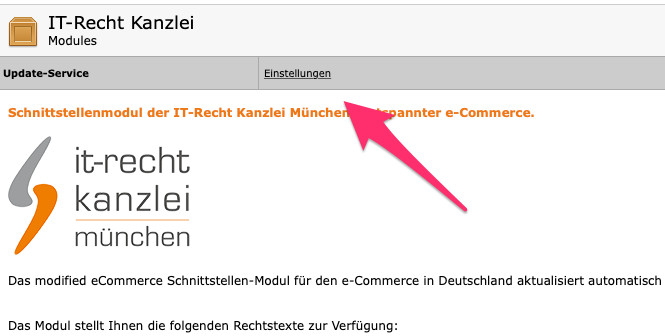
Haben Sie bereits einen Zugang zum Mandantenportal der IT-Recht Kanzlei klicken Sie oben auf "Einstellungen".
Sie gelangen auf die Seite "System Modul". Klicken Sie weiter unter auf der Liste auf die Bezeichnung "IT-Recht Kanzlei AGB-Schnittstelle v 2.2.0.
Anschließend klicken Sie rechts oben auf der Seite auf den Button "Installieren".
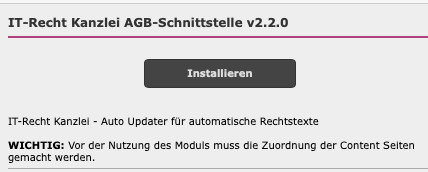
Es erscheinen an derselben Stelle mehrere schwarze Button. Klicken Sie auf den Button "Bearbeiten".
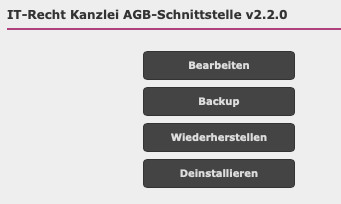
Auf der folgenden Seite finden Sie verschiedene Einstell- und Zuweisungsmöglichkeiten, sowie den Token Ihres Shop den Sie für das Mandantenportal benötigen.
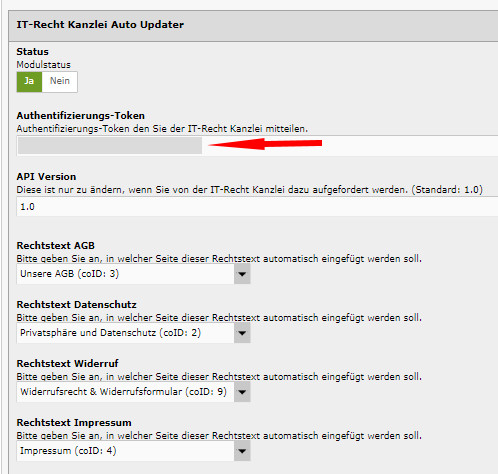
Wichtiger Hinweis: Bevor Sie im Mandantenportal mit der Übertragung der Rechtstexte beginnen müssen Sie auf dieser Seite die Zurodnung der Content Seiten für die Rechtstexte vornehmen.
Darunter können Sie dann noch festlegen, ob und welcher Rechtstext auch als PDF verfügbar sein soll:
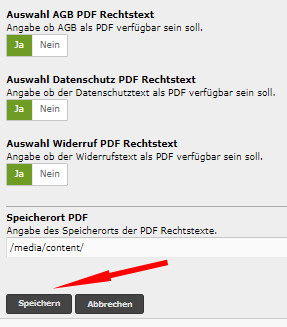
Bevor Sie diese Seite verlassen, speichern Sie bitte Ihre Eingaben durch einen Klick auf den Button "Speichern" unten ab.
Übertragung der Rechtstexte aus dem Mandantenportal in den modified eCommerce-Shop
Melden Sie sich nun mit Ihren Zugangsdaten im Mandantenportal der IT-Recht Kanzlei an.

1. Einrichtung der Schnittstellenverbindung
Nach dem Login geht es an die Einrichtung der Datenschnittstelle.
Wählen Sie hierfür im rechten Seitenmenü unter der Überschrift „Schnittstelle“ den Punkt „Schnittstelle einrichten“ aus.
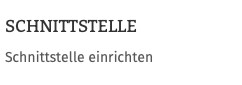
Hinweis: Haben Sie bereits eine andere Rechtstexte-Schnittstelle eingerichtet, heißt der Menüpunkt "Schnittstelle verwalten".
Sie gelangen nun auf die zentrale Benutzeroberfläche für die Schnittstellenverwaltung.
Wählen Sie aus dem Systemkatalog per Klick auf die Auswahl-Schaltfläche unter "ODER WÄHLEN SIE IHR SYSTEM" Ihr Zielsystem aus.
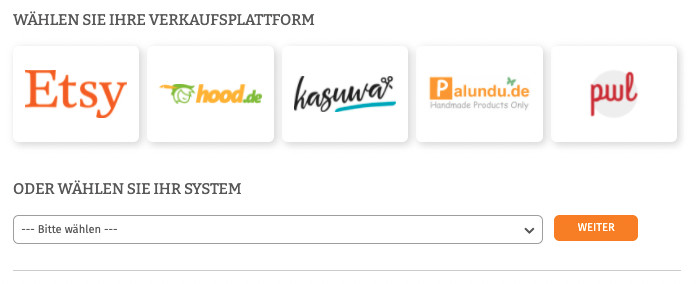
Klicken Sie auf „Weiter“.
Im nächsten Schritt werden Sie gebeten, die maßgeblichen technischen Schnittstellendaten einzugeben, mit denen die Schnittstellenverbindung hergestellt wird.
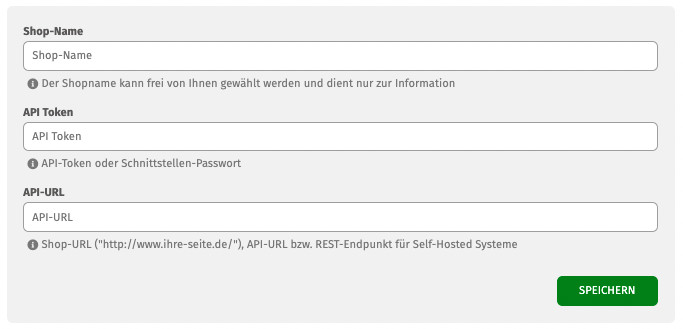
- Unter „Shop-Name“ können Sie der Schnittstelle einen beliebigen Namen geben, unter der sie sodann in Ihrer Schnittstellenverwaltung geführt wird.
- Unter „API-Token" tragen Sie den Ihrerseits zuvor bei modified eCommerce generierten "API-Token" ein (s. obige Ausführungen).
- Unter „API-URL“ tragen Sie Ihre Shop-URL (Startseite Ihrer Präsenz, z.B. „https://www…..“) ein
Klicken Sie nach Eingabe der Daten auf den „Speichern“-Button.
2. Konfiguration der zu übertragenden Rechtstexte
Nach Einrichtung der Schnittstellenverbindung werden Sie automatisch auf die Rechtstexte-Übertragungsseite weitergeleitet.
Sie finden hier eine Übersicht der für die Schnittstellenübertragung verfügbaren Rechtstexte:
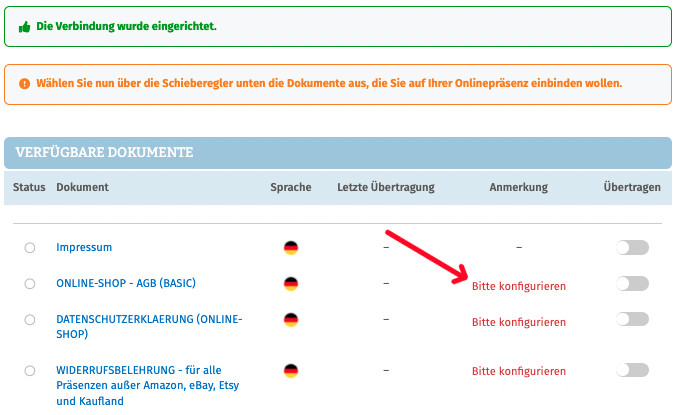
Haben Sie Ihre Rechtstexte bisher nicht konfiguriert, sehen Sie unter „Anmerkung“ den Hinweis, dass vor der Übertragung zunächst eine Konfiguration des Rechtstextes erforderlich ist.
Wichtig: Sie müssen einen Rechtstext erst konfigurieren, bevor er per Schnittstelle übertragen werden kann.
Klicken Sie dafür auf das rote „Bitte konfigurieren“ (s. roter Pfeil im obigen Bild).
Sie werden nun in den Online-Konfigurator weitergeführt.
Nehmen Sie die Konfiguration vor, indem Sie den virtuellen Fragenkatalog durchgehen. Klicken Sie abschließend auf „Weiter“.
Nach der Konfiguration werden Sie auf die Rechtstexte-Übertragungsseite zurückgeleitet, für den Rechtstext ist die Anmerkung "Bitte konfigurieren" nun entfallen.
Wiederholen Sie den Vorgang, bis alle zu übertragenden Rechtstexte konfiguriert sind und die Anmerkung „Bitte konfigurieren“ bei keinem zu übertragenden Rechtstext mehr angezeigt wird:
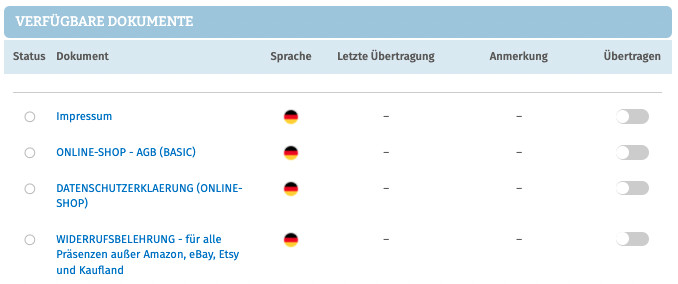
3. Übertragen der Rechtstexte in den modified eCommerce-Shop
Nach der Konfiguration der Rechtstexte können Sie diese nun über die eingerichtete Schnittstellenverbindung übertragen.
Aktivieren Sie hierfür durch Klick den „Übertragen“-Regler rechts für jeden Rechtstext:
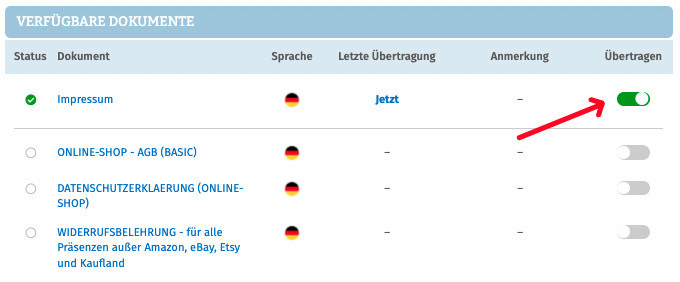
Nach Betätigung eines Übertragungs-Reglers erhalten Sie jeweils oberhalb die Mitteilung, ob die Übertragung erfolgreich war:

Haben Sie alle Regler betätigt und sind diese auf „grün“ gestellt, haben Sie die Schnittstelleneinrichtung erfolgreich abgeschlossen.
FERTIG: Die Aktualisierungs-Automatik überprüft und aktualisiert bei Bedarf die Rechtstexte in Ihrem modified eCommerce-Shop und Sie können sich nun auf das Verkaufen und den Kundenservice konzentrieren.
4. Schnittstellenstatus prüfen und Einstellungen ändern
Nach der Einrichtung der Schnittstelle und der Übertragung der Rechtstexte können Sie den Schnittstellenstatus jederzeit im rechten Seitenmenü unter „Schnittstellen verwalten“ (Nach Einrichtung der Schnittstelle wird der Menüpunkt in "Schnittstelle verwalten" umbenannt und dahinter ein grüner Haken angezeigt) prüfen und die Schnittstellenverbindung verwalten.
Wählen Sie hierfür nach Klick auf „Schnittstelle verwalten“ durch Klick auf die Sparte „Shop“ (Ihr frei gewählter Name für die Schnittstellenverbindung) die betroffene Schnittstelle aus:
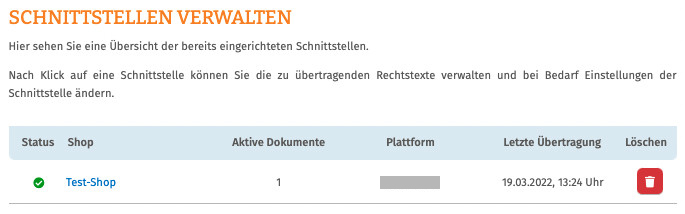
Sie gelangen nun wieder in die Ansicht der aktiv übertragenen Dokumente und haben unterhalb der Übersicht unter „Einstellungen der Schnittstelle ändern“ die Möglichkeit, die Verbindungsdaten für die Schnittstelle (frei vergebener Shop-Name, API-Token, URL) bei Bedarf anzupassen:
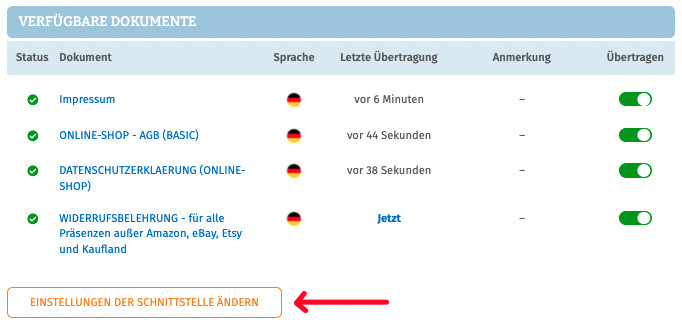
Die Vergabe eines eigenen Namens für die Schnittstelle empfiehlt sich insbesondere wenn mehr als ein modified eCommerce-Shop betrieben wird.
Dadurch ist direkt in der Schnittstellenverwaltung sichtbar welche Schnittstelle zu welchem modified eCommerce-Shop gehört.
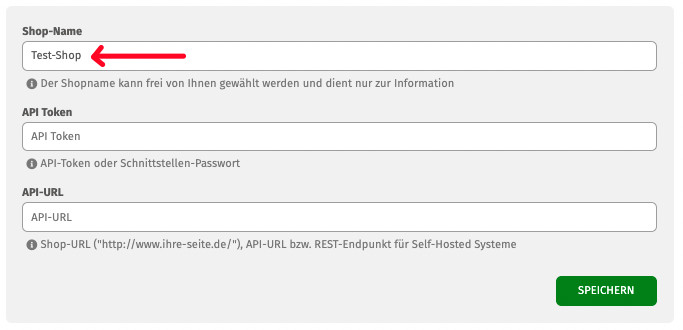
FERTIG: Die Aktualisierungs-Automatik überprüft und aktualisiert bei Bedarf die Rechtstexte in Ihrem modified eCommerce-Shop und Sie können sich nun auf das Verkaufen konzentrieren!
Interessierte Onlinehändler können sich hier über unseren AGB-Service für modified eCommerce inklusive AGB-Schnittstelle informieren.
Fragen zum Beitrag? Diskutieren Sie hierzu gerne mit uns in der Unternehmergruppe der IT-Recht Kanzlei auf Facebook.
Link kopieren
Als PDF exportieren
Per E-Mail verschicken
Zum Facebook-Account der Kanzlei
Zum Instagram-Account der Kanzlei





0 Kommentare